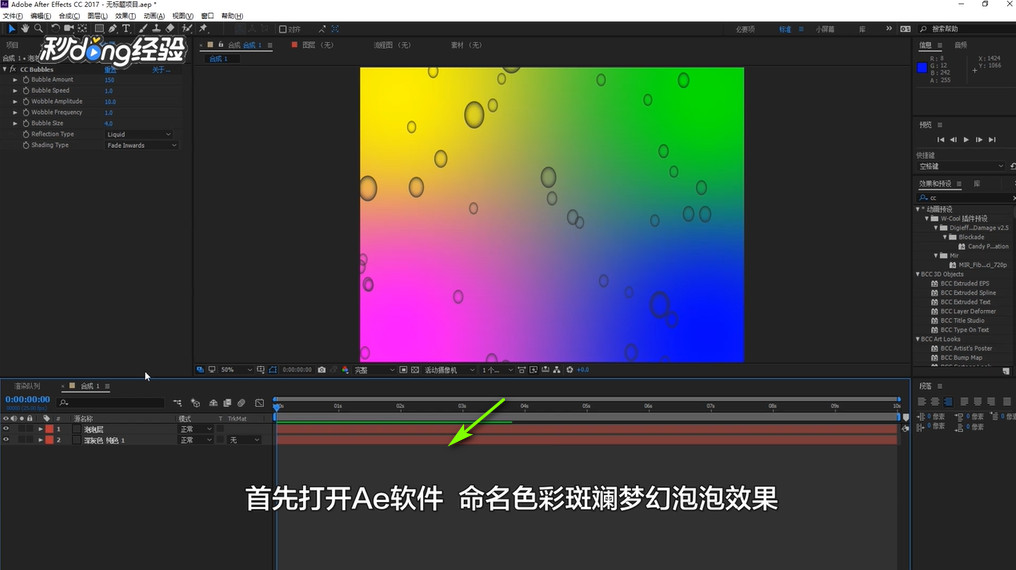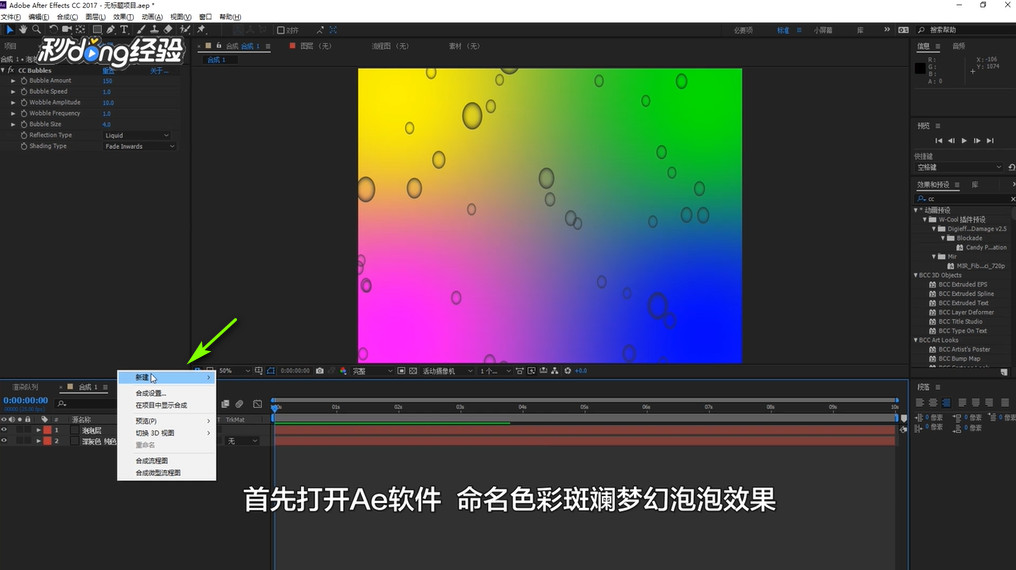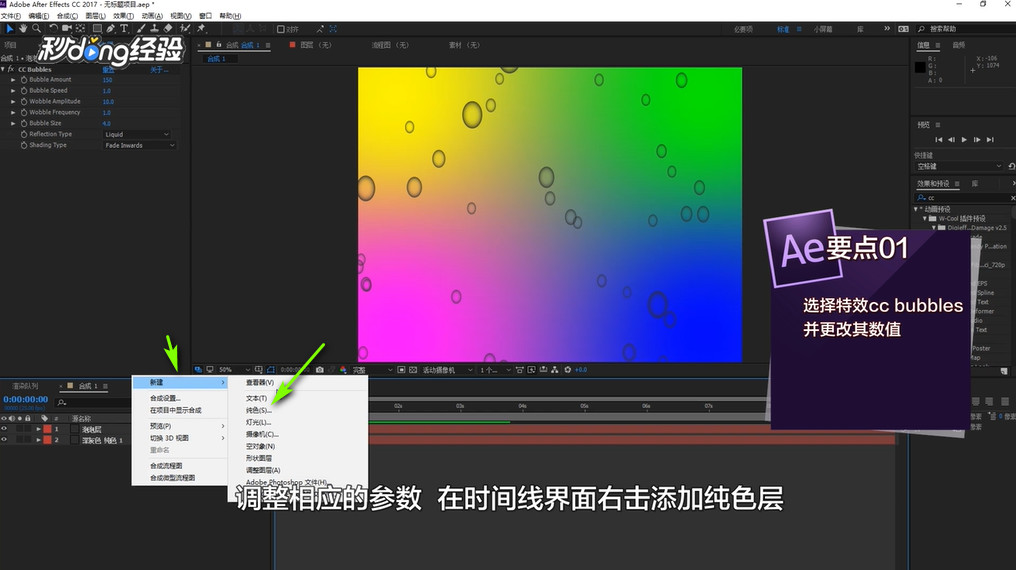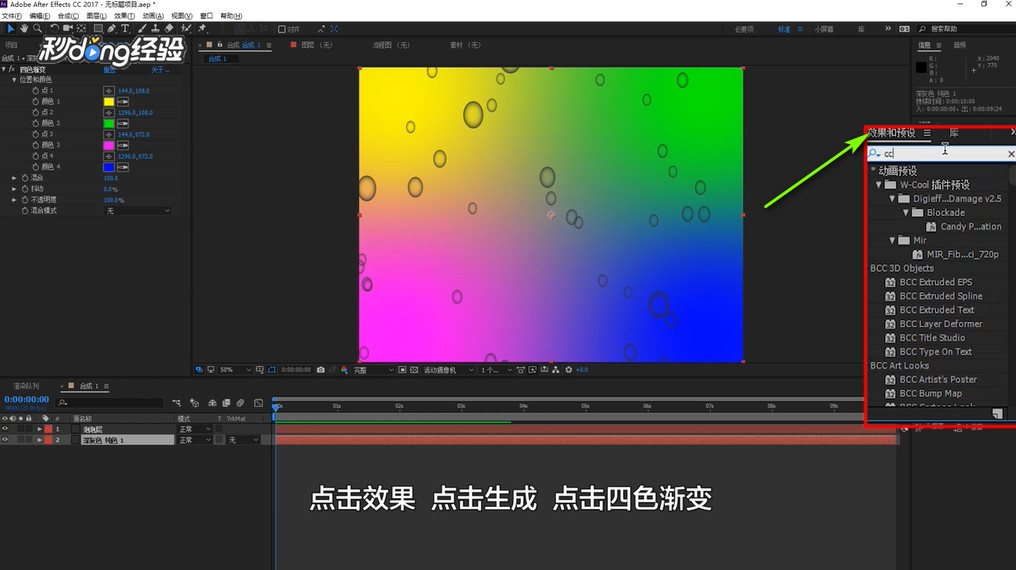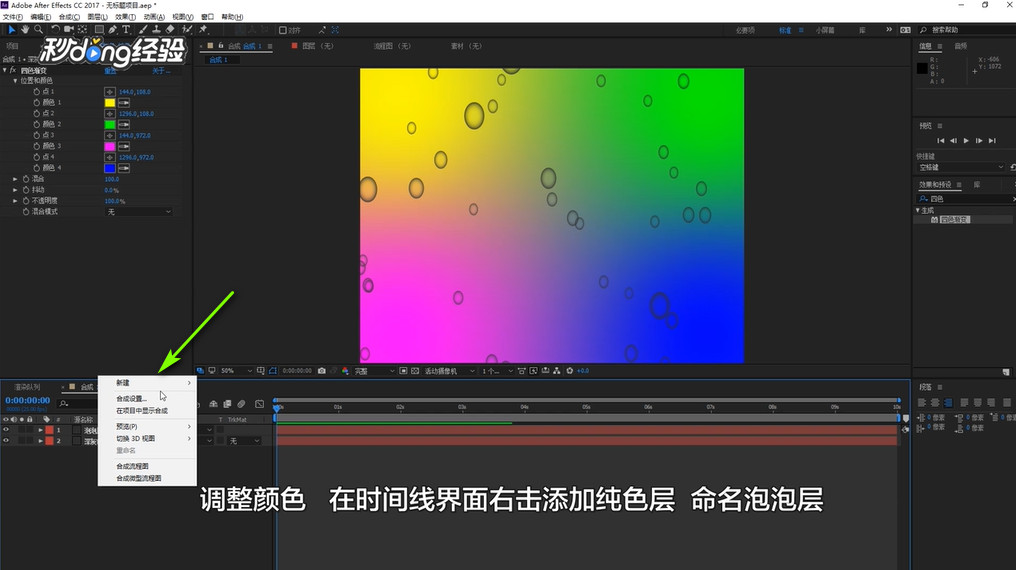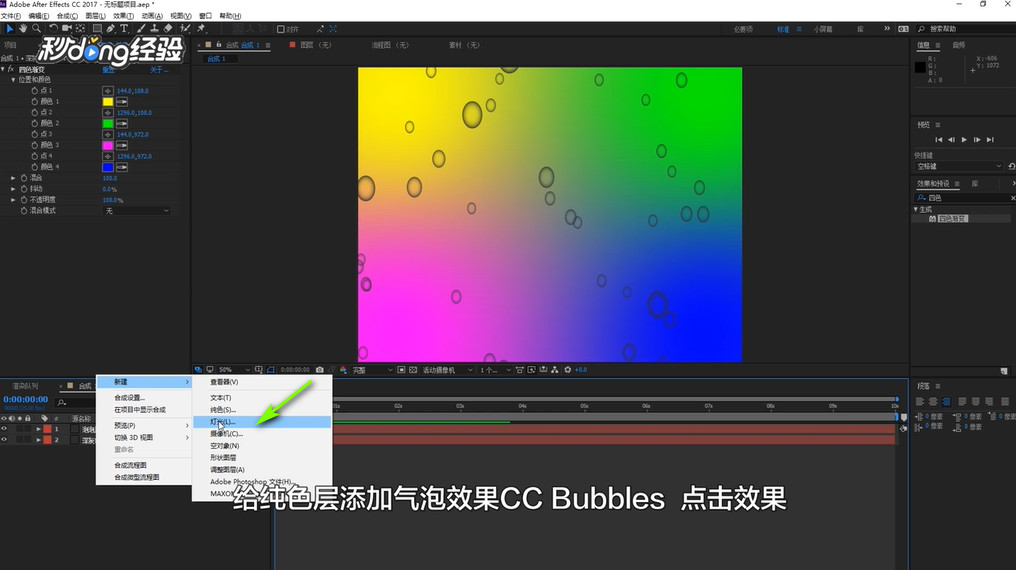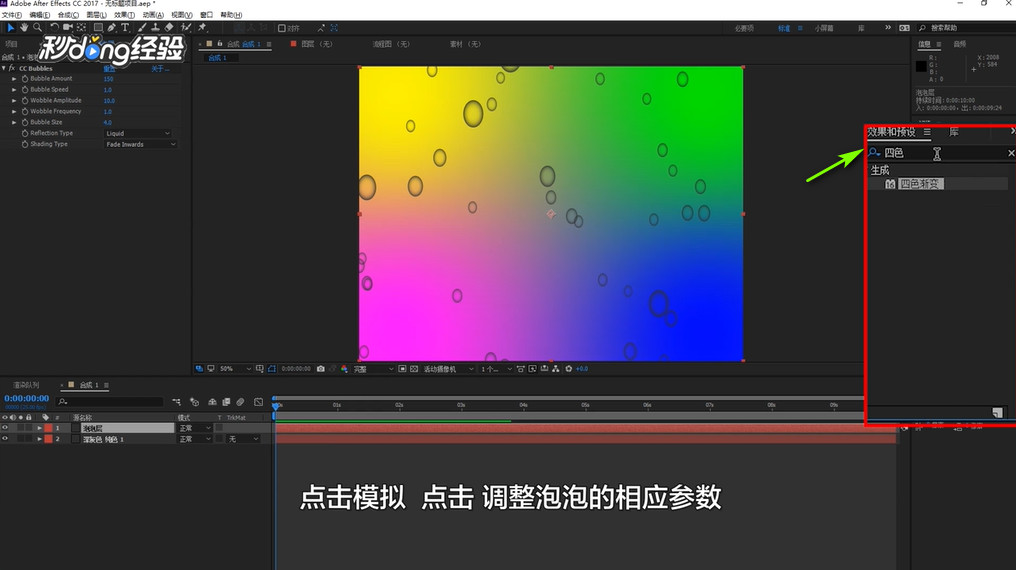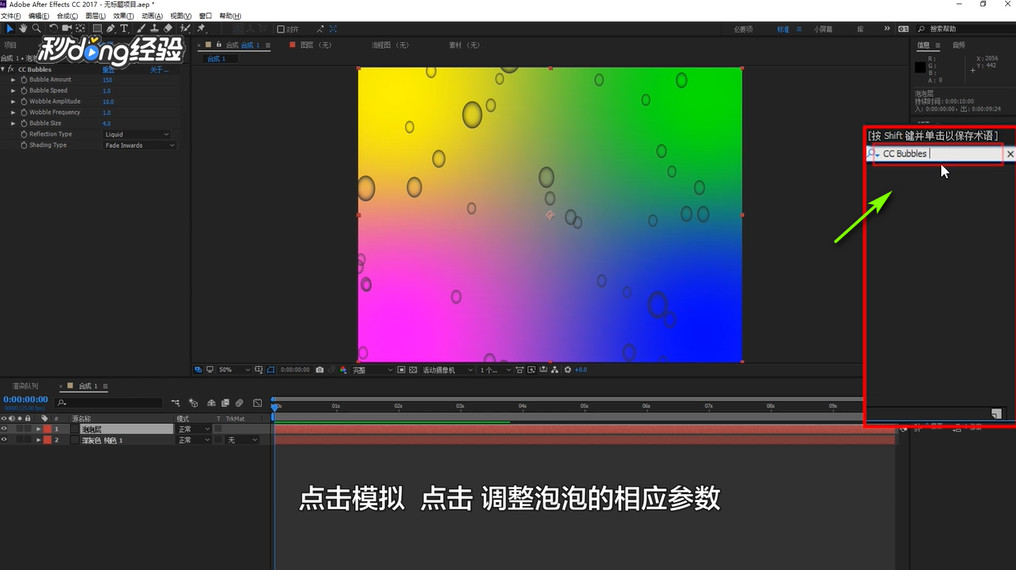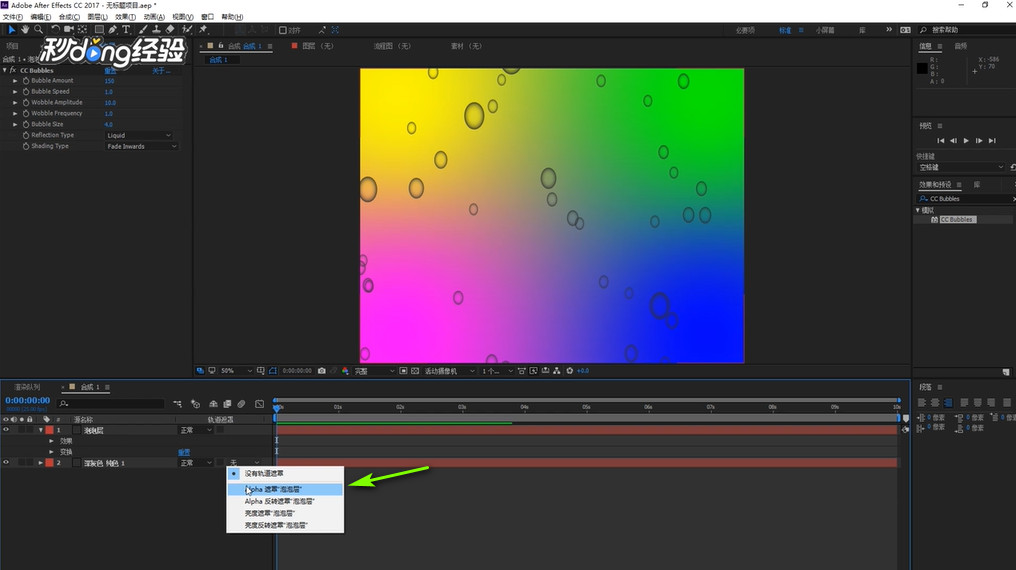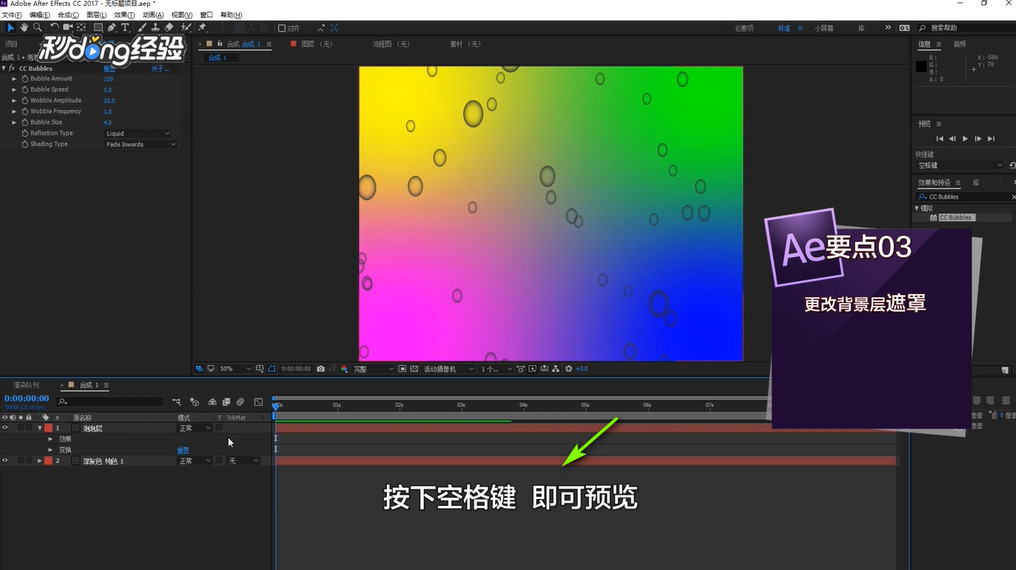Ae怎么制作色彩斑斓梦幻泡泡特效
1、打开“AE”软件,“新建”合成素材。
2、在时间线界面点击右键“新建”。
3、添加“纯色”图层。
4、点击“效果和预设”。
5、搜索“四色渐变”,给纯色层添加四色渐变效果。
6、在时间线界面右击“新建”。
7、点击添加“纯色”。
8、点击“效果和预览”。
9、给纯色层添加气泡效果“CC Bubbles”。
10、将背景层“Alpha”遮罩选择为泡泡层。
11、按下“空格键”即可预览。
12、总结如下。
声明:本网站引用、摘录或转载内容仅供网站访问者交流或参考,不代表本站立场,如存在版权或非法内容,请联系站长删除,联系邮箱:site.kefu@qq.com。
阅读量:43
阅读量:88
阅读量:59
阅读量:96
阅读量:85